Доступ к учетной записи консоли разработчика Google
- Последнее обновление
- Сохранить как PDF
Ex Libris требуется доступ к вашей учетной записи Google Developer Console, чтобы мы могли выпустить приложения campusM от вашего имени в магазин Google Play.
Создайте новую учетную запись
Следуйте инструкциям на страницах Google Developer, чтобы создать новую учетную запись: https://support.google.com/googleplay/android-developer/answer/6112435?hl=ru&ref_topic=3450769. После создания учетной записи предоставьте Ex Libris доступ, как описано ниже.
Возможно, вам не потребуется создавать новую учетную запись разработчика, если в вашем учреждении уже есть существующая официальная учетная запись разработчика. Если это так, вы можете пропустить этот шаг.
Если это так, вы можете пропустить этот шаг.
Создание нового приложения-заполнителя
В консоли Google Play создайте новое приложение-заполнитель для campusM.
- Посетите https://play.google.com/apps/publish и войдите в аккаунт своего учреждения.
- Выберите Создать приложение.
- Заполните следующие параметры:
- Имя приложения: campusM-placeholder
- Приложение или игра: Приложение
- Бесплатно или платно: бесплатно
- Выберите все параметры в разделе объявлений.
- Выберите Сохранить.
Предоставление Ex Libris доступа к вашей консоли разработчика Google Play
Команде campusM требуется достаточный доступ к вашей консоли разработчика Google Play, с помощью которой можно управлять вашим приложением. Ниже приведены шаги, необходимые для этого:
- Посетите страницу https://play.
 google.com/apps/publish и войдите в учетную запись своего учреждения.
google.com/apps/publish и войдите в учетную запись своего учреждения. - Щелкните Пользователи и разрешения и щелкните Пригласить новых пользователей:
Появляется следующее:
- Введите соответствующий адрес электронной почты в зависимости от вашего региона в соответствии с таблицей ниже.
До апреля 2018 года адрес электронной почты пользователя магазина campusM был одинаковым для всех регионов: ExlibrisMobileApps@exlibrisgroup.com. Клиентам, которые ранее добавили этот нерегиональный адрес электронной почты пользователя campusM, не нужно менять его на региональный; тем не менее, Ex Libris рекомендует использовать почту регионального кампуса в будущем.
Регион Авторизованный пользователь campusM Store (электронная почта) Азиатско-Тихоокеанский регион ExlibrisMobileAppsAPAC1@exlibrisgroup.  com
comEMEA ExlibrisMobileAppsEMEA1@exlibrisgroup.com Нет данных ExlibrisMobileAppsNA1@exlibrisgroup.com - Оставьте флажок Установить дату истечения срока доступа снятым.
- Нажмите Готово. На странице разрешений отображается:
- Установите разрешения в соответствии с изображением выше.
- Щелкните Отправить приглашение.
Разрешен доступ к консоли разработчика Google Play.
Вопросы о необходимых разрешениях см. в соответствующем FAQ.
Чтобы узнать больше о консоли Google Play, см. справку консоли Google Play.
Проект Google API
Если у вас еще нет проекта Google API, вы должны создать новый проект, прежде чем сможете предоставить доступ к Ex Libris.
Перейдите к пункту «Выбрать проект» в заголовке страницы и в появившемся модальном окне выберите НОВЫЙ ПРОЕКТ.

Введите имя проекта, например. campusM-InstitutionName и CREATE. Включите название учреждения или аббревиатуру в название проекта.
Предоставление Ex Libris доступа к вашему проекту Google API
Команде campusM требуется доступ к вашему проекту Google API. Для этого выполните следующие действия:
Посетите https://console.developers.google.com/apis/dashboard и войдите в учетную запись своего учреждения.
Нажмите, чтобы развернуть меню, выберите IAM и администратор.
Перейти к «IAM»
Нажмите Добавить.
В поле «Участник» введите: Пожалуйста, используйте адрес электронной почты campusM в зависимости от вашего региона. Примечание: до апреля 2018 года адрес электронной почты пользователя магазина campusM был одинаковым для всех регионов: ExlibrisMobileApps@exlibrisgroup.

Регион Авторизованный пользователь campusM Store (электронная почта) Азиатско-Тихоокеанский регион ExlibrisMobileAppsAPAC1@exlibrisgroup.com EMEA ExlibrisMobileAppsEMEA1@exlibrisgroup.com Нет данных ExlibrisMobileAppsNA1@exlibrisgroup.com Настройте роль «Проект > Владелец».
Нажмите Добавить.
Узнайте больше о консоли Google Play, перейдя по этой ссылке: https://support.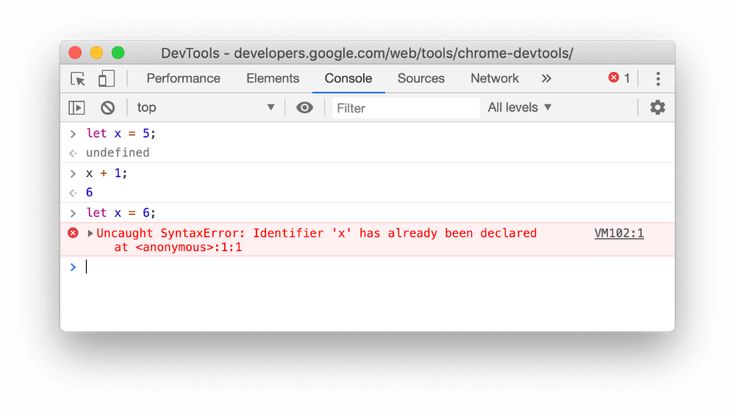 google.com/googleplay/android-developer.
google.com/googleplay/android-developer.
Почему Ex Libris требуется доступ к вашему проекту API Google?
- Карты Google. Наше родное приложение для Android интегрируется с API Карт Google, для чего требуется доступ к API Google.
- Push-уведомления. Нашему родному приложению для Android требуется доступ к API Google, чтобы включить GCM (обмен сообщениями в облаке Google)
Предоставление экслибриса с вашей учетной записью службы разработчика Google
Учетная запись службы отличается от вашей учетной записи разработчика Google. Она создается с помощью консоли API Google при входе в учетную запись разработчика Google.
- Войдите в свою учетную запись разработчика Google
- Откройте консоль Google Play.
- Выберите меню настроек.
- Выберите доступ к API.
- Нажмите кнопку «Создать учетную запись службы».
Если у вас еще нет проекта разработчика Google Play, вы должны создать новый проект, прежде чем появится возможность создать новую учетную запись службы.

Создать учетную запись службы
- Выберите ссылку Google API Console в диалоговом окне, которое откроет новую вкладку/окно:
- Нажмите кнопку «Создать сервисный аккаунт» в верхней части Google Developers Console.
- Укажите имя учетной записи службы, например: campusM, а затем нажмите кнопку Создать.
- Выберите Выберите роль и выберите Учетные записи служб > Пользователь учетной записи службы.
Пользователь учетной записи службы
- Нажмите кнопку «Создать ключ».
- Убедитесь, что в качестве типа ключа выбран JSON.
- Выберите Создать, чтобы закрыть диалоговое окно.
Файл по умолчанию сохраняется в папке «Загрузки», если вас не спрашивают о месте сохранения.
- Запишите имя файла JSON, загруженного на ваш компьютер.
- В консоли Google Play выберите Готово, чтобы закрыть диалоговое окно.

- Выберите «Предоставить доступ» для вновь добавленной учетной записи службы.
Предоставить доступ
- Выберите разрешения, как показано на снимке экрана ниже (Роль: Пользовательская). Нажмите Добавить пользователя, чтобы закрыть диалоговое окно.
Добавить пользователя
- Предоставьте campusM загруженный файл JSON.
Листинг App Store – Содержит или показывает рекламу
В магазине Google Play пользователи Android иногда определяют, что приложения клиента будут иметь пометку «Содержит рекламу». намерение сделать это. Однако это необходимо в соответствии с политикой Google в отношении стороннего контента и того, что он определяет как рекламу.
В областях, где Google не имеет официальной документации, формируются соглашения о том, за что Google будет отказывать людям. Мы получили сообщения от Google, содержание которых можно определить по следующему:
«До 11 января 2016 года вы должны войти в консоль разработчика Play и указать, содержат ли ваши приложения рекламу (например, рекламу, доставляемую третьими лицами).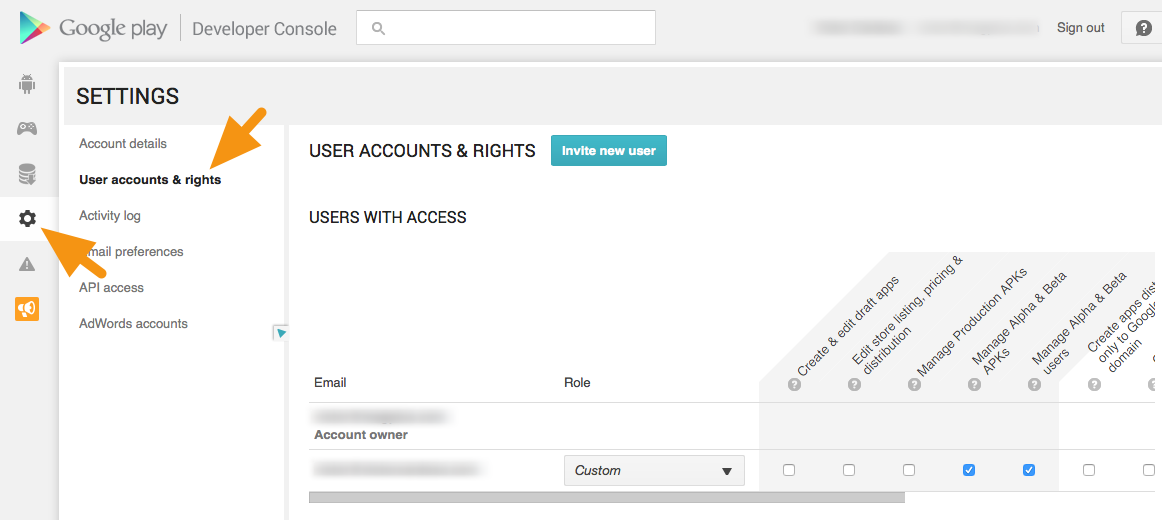 сторонние рекламные сети, медийная реклама, нативная реклама и/или рекламные баннеры). После этой даты для внесения любых обновлений в ваши приложения потребуется объявление о рекламе. Обратите внимание, что предоставление ложной информации о наличии рекламы нарушает правила программы для разработчиков Google Play и может привести к к приостановлению».
сторонние рекламные сети, медийная реклама, нативная реклама и/или рекламные баннеры). После этой даты для внесения любых обновлений в ваши приложения потребуется объявление о рекламе. Обратите внимание, что предоставление ложной информации о наличии рекламы нарушает правила программы для разработчиков Google Play и может привести к к приостановлению».
«Вот несколько примеров от Google, когда вы должны ответить «да» на наличие рекламы для целей ярлыка «Реклама»:
Нативная реклама: Мое приложение изначально содержит рекламу, неотличимую от другого контента (например, спонсируемого статьи, реклама в ленте и т. д.).
Собственная реклама: мое приложение отображает небольшой баннер для продвижения других моих приложений.
Баннер и межстраничное объявление*: Мое приложение интегрируется с Ad SDK для показа баннеров и/или межстраничных объявлений.
Это будет включать такие вещи, как реклама спортивных мероприятий, продвижение других институциональных продуктов или порталов, ссылки на контент третьих лиц, такой как Олимпийские игры, и т. д.
д.
Таким образом, по умолчанию мы включаем «содержит рекламу».
Удаление этого ярлыка может привести к тому, что не только приложение будет удалено из магазина, но и все приложения в вашем аккаунте будут удалены, когда аккаунт будет заблокирован в Google Play. Таким образом, мы настоятельно рекомендуем клиентам не удалять это и не просить Ex Libris сделать это за них.
Требование к выставлению счетов за Maps API
Google проводит ребрендинг своих картографических технологий и корректирует структуру ценообразования для их использования. В результате 9Клиенты 0071 campusM должны включить выставление счетов с помощью кредитной карты в своей учетной записи разработчика Google до июня 2018 года. platform/pricing/sheet/) ясно дает понять, что с клиентов campusM не будет взиматься плата за мобильные карты, которые используются как часть наших нативных приложений. Таким образом, нет никаких ожиданий, что вам придется платить Google что-либо дополнительно за campusM в результате их новой структуры ценообразования.
Компания Google предоставила инструмент перехода, который поможет вам добавить необходимые платежные данные в свою учетную запись: https://mapsplatformtransition.withgoogle.com/
Вам потребуются данные для входа в учетную запись разработчика и способ оплаты. .
Обратите внимание, что все мобильные приложения campusM имеют ключ API платформы Google Maps.
Чтобы узнать больше об изменениях, которые Google вносит в свою картографическую платформу, посетите: https://cloud.google.com/maps-platform/user-guide/.
- Наверх
- Была ли эта статья полезной?
- Тип изделия
- Тема
- Тип содержимого
- Руководства по внедрению
- Язык
- Английский
- Продукт
- кампусM
- Теги
- Бета-версия Android
- Требования
Как получить Google API из консоли Google Developers
Последнее обновление Аднан
Привет! Собираетесь ли вы создать приложение, для которого требуются данные Google? Для этого вам понадобятся Google API. Google Developers Console — это сайт, который используется разработчиками для управления и просмотра данных о трафике, аутентификации и платежной информации для API Google. Чтобы получить доступ к Google API, наш проект должен быть зарегистрирован на Google Developers Console с вашим Gmail.
Когда мы создаем проект в консоли Google Dev, Google отслеживает, какие приложения делают запросы к своим API, и следит за тем, чтобы API не подвергался чрезмерному спаму со стороны одного приложения.
Как получить API Google из консоли Google Developers
Давайте начнем играть с консолью Google Developers для получения API Google .
В этом руководстве я собираюсь добавить Analytics API для нашего проекта, но вы можете получить любой API, чтобы следовать этому руководству.
После регистрации в Google Developers Console появится показанный ниже экран.
Пуск — Создать проект в Google Developers ConsoleЕсли вы ранее создавали проекты в консоли Google Developers, вы увидите список созданных проектов.
Теперь нажмите кнопку « Создать проект ». Появится всплывающее окно, в котором вы вводите « Project Name »
Введите Project Name — Google Developers ConsoleНажмите кнопку « Create ». Ваш проект будет создан и поставлен в очередь в списке проектов консоли.
Выберите свой проект из в верхнем правом раскрывающемся списке и установите « Credentials ».
Проверьте свой Почтовый адрес и установите имя вашего проекта, которое отображается пользователю.
Введите Название продукта и проверьте Адрес электронной почты — Консоль разработчиков Google Теперь мы успешно создали наш проект 1 st в консоли разработчиков Google.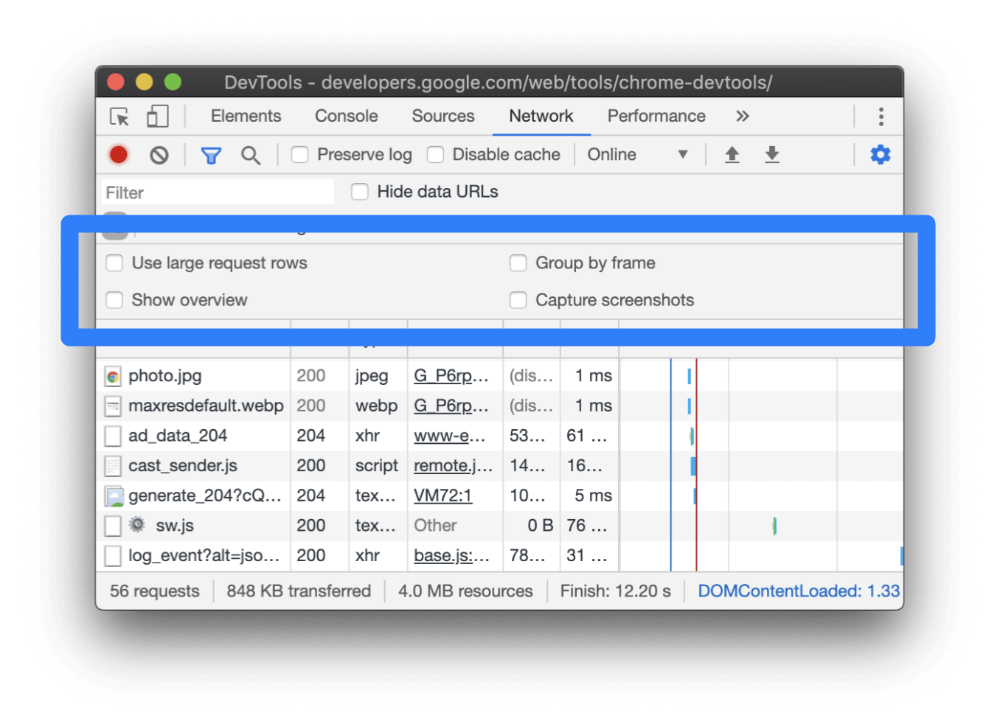
После создания проекта давайте поговорим об API Google. У Google есть список из API в Google API Console , которые они открывают для использования сообществом. Большинство из них бесплатны, в то время как некоторые из них платные, вам придется платить за их использование.
В консоли Google Developers в разделе API Manager -> обзор
Вы можете увидеть список всех популярных API Google, к которым у вас есть доступ. В начале урока я говорю, что буду использовать Analytics API, но вы можете использовать любой другой API для своего проекта вместе с этим уроком.
Потрясающе?
Включить Analytics API в Google Developers ConsoleЯ пишу еще один пост о добавлении Analytics API на ваш сайт. Включение Analytics API на вашем веб-сайте
После включения API. Этот API добавляется в ваш проект. Там вы можете увидеть вкладку с опцией Обзор, Использование и Котировки .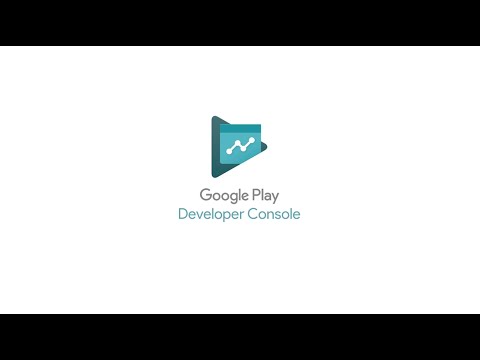
Обзор : Это дает вам информацию об этом API. Вы можете прочитать больше о API Google
Использование : сообщает, сколько запросов вы сделали к API
Квоты : предоставляет информацию о квоте по умолчанию для API. По умолчанию вам разрешено ограниченное количество запросов к API в день.
Запрос — это любое сообщение, отправляемое в API. API-интерфейсы обычно возвращают максимальный набор результатов на запрос, пусть 100 строк , если имеется более 100 строк , то необходимо сделать второй запрос, чтобы получить следующие 100. Каждый запрос на получение следующего набора строк запрашивается. 1000 строк для фрагментов по 100 строк при стоимости 10 квот.
Квота — это количество запросов, которые вам разрешено делать в API Google, не запрашивая разрешения на доступ к большему количеству.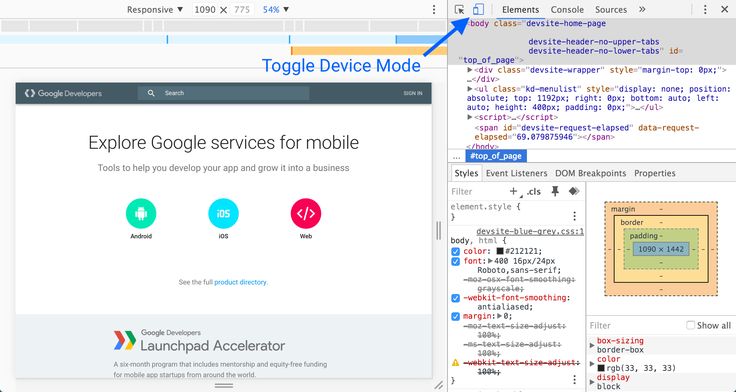


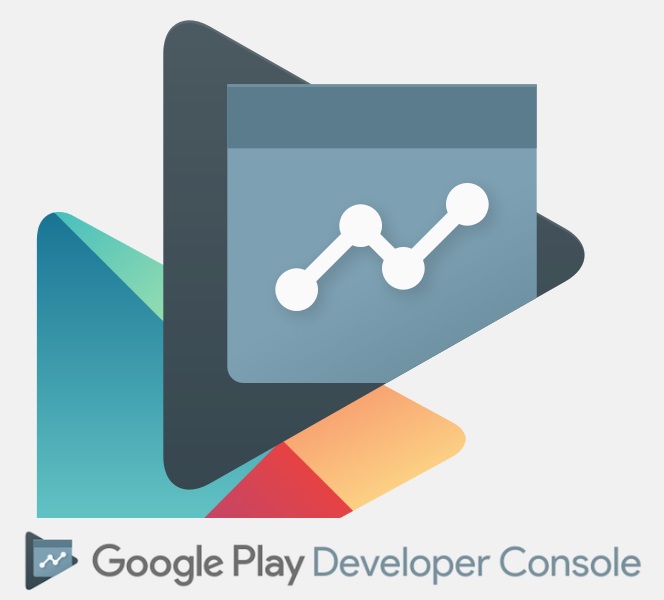 google.com/apps/publish и войдите в учетную запись своего учреждения.
google.com/apps/publish и войдите в учетную запись своего учреждения.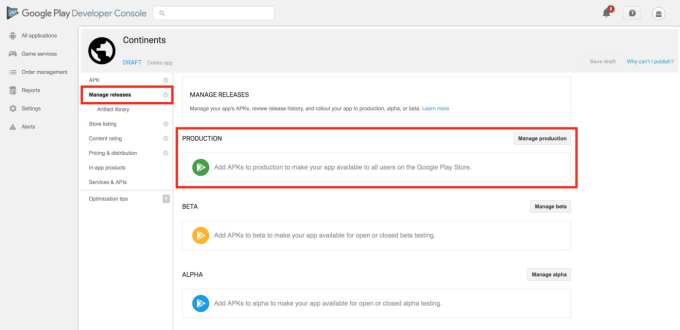 com
com


